Просмотр данных об активности компьютера
При переходе по ссылке «N минут активности» в фотографии рабочего дня пользователя (см. раздел Просмотр дневной сетевой активности пользователя), либо при осуществлении поиска по активности ПК (см. раздел Поиск по типу данных) откроется окно результатов поиска, в котором будет отображена информация об активности выбранного компьютера.
Информация об активности компьютера отображается в области просмотра результата в виде отчетов различной формы представления в трех вкладках: Активность пользователя за компьютером, Активность приложений и Хронология событий.
Активность пользователя за компьютером
В первой вкладке графически представлены периоды работы (синий цвет) и простоя (красный цвет) компьютера. Числа на синих и красных полосах означают продолжительность соответствующих отрезков времени (в минутах). Период отсутствия активности пользователя (нажатий клавиш на клавиатуре, перемещений указателя мыши), после которого начинается отсчет времени простоя компьютера, задается в Консоли администратора SecureTower (по умолчанию 5 минут).
Для немедленного перехода к просмотру детальной хронологии событий щелкните по интересующему промежутку активности или простоя - откроется вкладка хронологии событий с фокусом на выбранном промежутке времени.
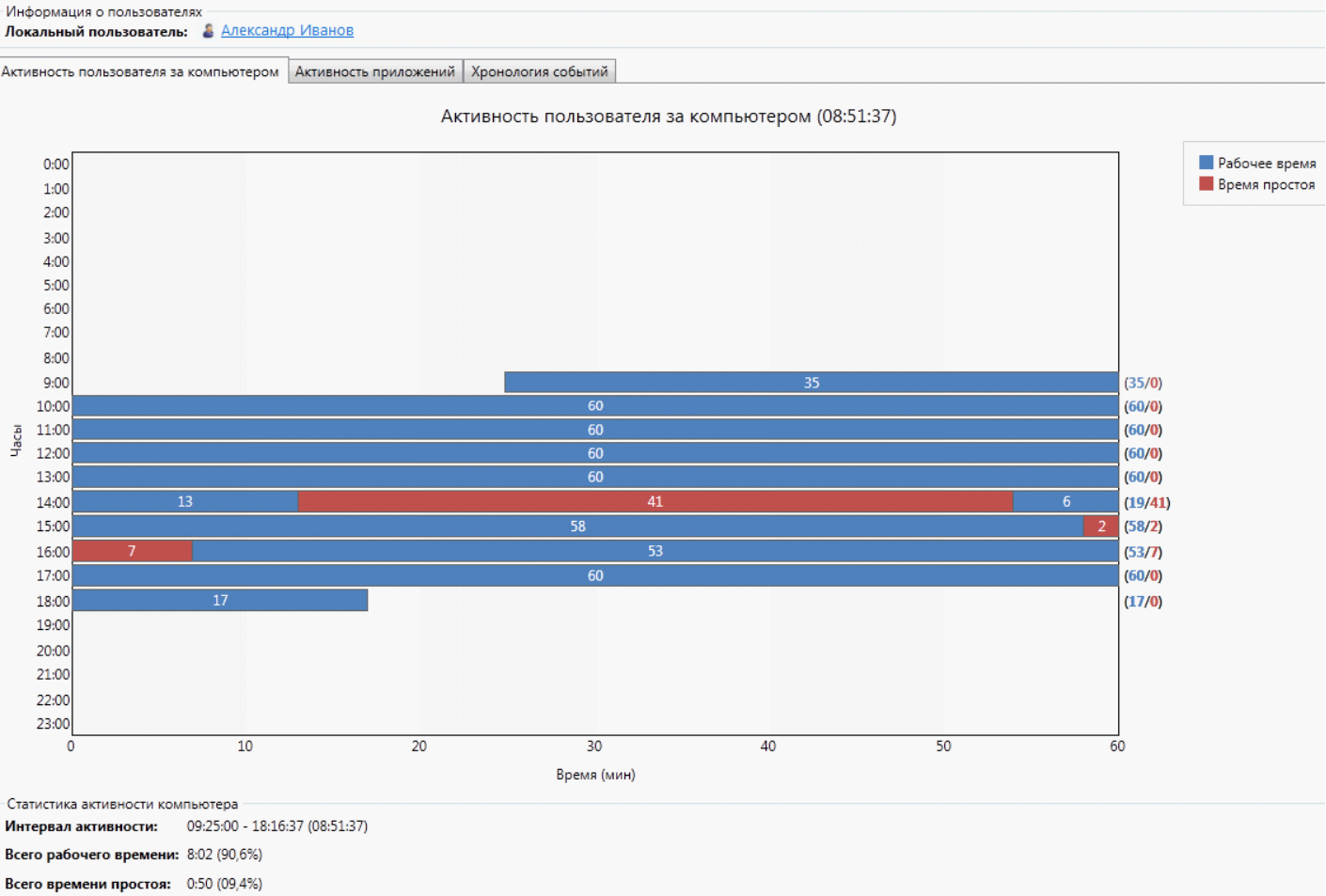
Активность приложений
Во второй вкладке строится диаграмма по статистике использования приложений. На диаграмме отображены запускаемые пользователем приложения, а также процентное соотношение длительности их использования.
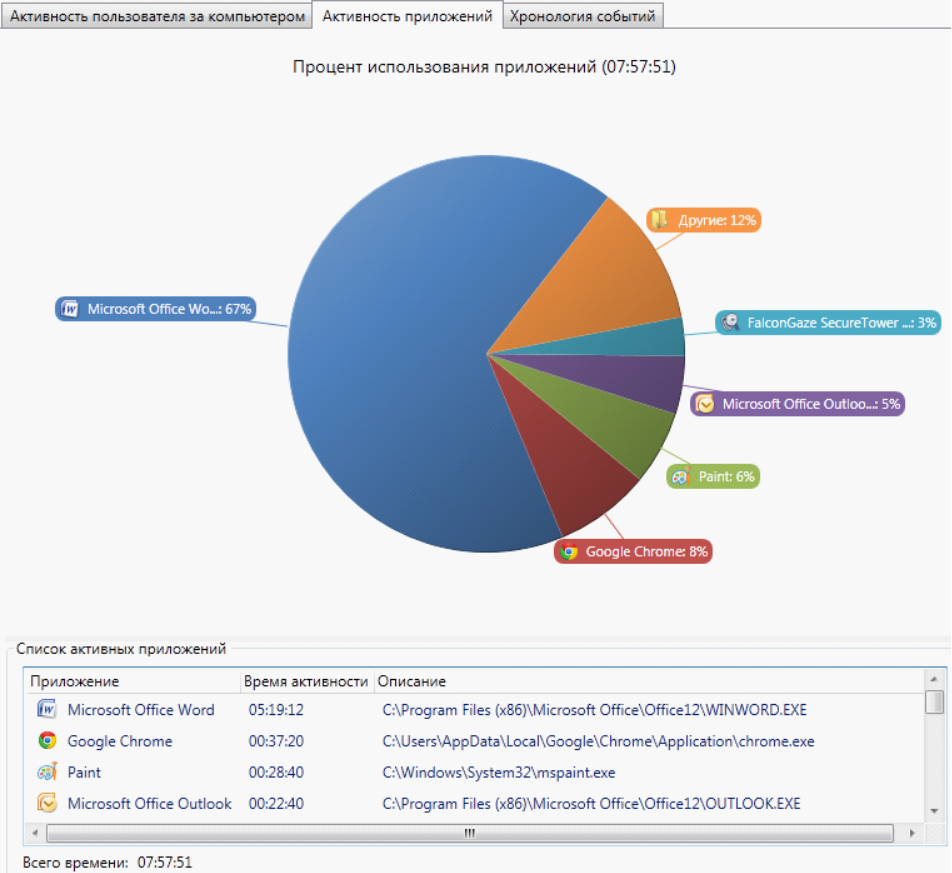
В нижней части окна отображен список всех приложений, которые запускал пользователь, и длительность их использования. Система SecureTower начинает отсчет времени работы в конкретном приложении с момента активации окна этого приложения. Когда пользователь переключается в другое окно, начинается отсчет времени работы с другим приложением.
Хронология событий
В окне вкладки отображен список всех событий на компьютере выбранного пользователя (начало или окончание периодов активности и простоя компьютера, запуск или завершение процессов, активация или деактивация окон процессов и др.). События в период простоя компьютера выделены красным цветов, в период активности – синим.
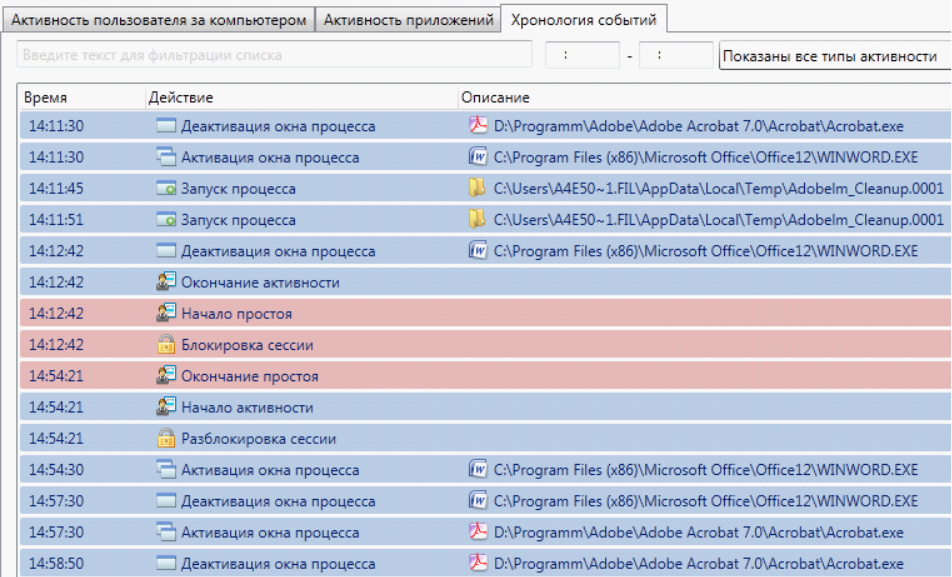
Для поиска конкретного события в списке можно ввести соответствующие символы в поле фильтрации списка по имени.

По мере ввода в списке будут отображаться только те события, в описании которых присутствует введенная комбинация символов.
Для фильтрации списка событий по времени введите интервал в полях справа от поля фильтрации по имени.
Для фильтрации списка по видам событий установите соответствующие флажки в списке типов активностей.
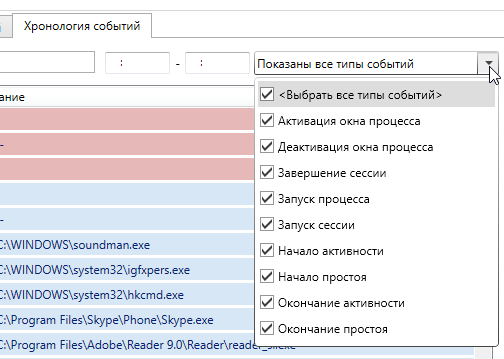
Сохранение данных об активности компьютера
Для сохранения данных об активности компьютера выбранного пользователя нажмите Сохранить на панели инструментов области просмотра результатов:
- Для сохранения данных отчета, представленного в текущей просматриваемой вкладке, выберите Сохранить текущий отчет.
- Для сохранения данных всех типов отчетов об активности компьютера, представленных во вкладках области просмотра результатов (отчеты об активности пользователя за компьютером, активности приложений и хронология событий), выберите Сохранить все типы отчетов.
Выбранные типы отчетов об активности за компьютером будут сохранены в файл формата PDF с указанием данных пользователя.
Печать отчетов
Для отправки документа, содержащего данные об активности компьютера на принтер, нажмите Распечатать на панели инструментов области просмотра результатов:
- Для печати данных отчета, представленного в текущей просматриваемой вкладке, выберите Распечатать текущий отчет.
- Для печати данных всех типов отчетов об активности компьютера, представленных во вкладках текущего окна области просмотра результатов (отчеты об активности пользователя за компьютером, активности приложений и хронология событий), выберите Распечатать все типы отчетов.
Выбранные типы отчетов будут направлены на печать на указанный принтер.
